









Категория: Инструкции
Пошаговая инструкция по подключению и настройке Cisco IP Phone 7912G для работы с SIPNET
При включении IP Phone-а, имеющего прошивку для работы по протоколу SIP, на экране появится надпись "Configuring IP".
В этот момент телефон получает ip-адрес по протоколу DHCP (возможно от xDSL-модема, который является DHCP-сервером).
Если все нормально, то через некоторое время (около минуты) на экране появится логотип Cisco и будет доступно меню.
Если же на экране появилось "Ethernet disconnected", это значит, что телефон или не подключен к xDSL модему или процесс получения ip-адреса по каким-то причинам закончился неуспешно.

После этого необходимо настроить телефон. Произвести настройку можно 2мя способами: использую меню телефона и через Web-страницу телефона.
Рассмотрим сначала первый вариант:
1. Вход в меню "Menu Button" (кнопка 5).
2. Пункт "Settings" (пункт меню 2) Передвигаться по меню мы можем кнопками 4 и наведя на нужный пункт меню войти в него использовав кнопки 3 (Select/Exit) или просто набирая кнопками 7 номер нужного пункта.
3. Пункт "SIP Configuration" (пункт меню 5). Если войдя в меню правее его заголовка Вы увидите значок закрытого ключа, то необходимо его разблокировать нажав последовательно "**#". После этого необходимо будет ввести пароль (стандартно 1234) и меню станет доступно. Знак закрытого ключа сменится на открытый.
4. Устанавливаем пункт "SIP Proxy" (1): sip.alloincognito.ru
5. Устанавливаем пункт "User ID" (2) аналогично выданному 0051000001 (номер абонента в сети sip.alloincognito.ru).
6. Устанавливаем пункт "Password" (3)
7. Устанавливаем пункт "Register with Proxy" (11) в "YES". Данная опция позволяет нам принимать звонки от других пользователей sip.alloincognito. В ином случае связи входящие звонки к Вам проходить не будут.
8. Перезапустить телефон нажав "**#**".
Второй способ - конфигурирование посредством Web-страницы телефона.
Для этого необходимо в браузере пойти на URL: http://ip_адрес_телефона/.
Для того, чтобы выяснить ip-адрес телефона в нашей стандартной сети (в которой используется ADSL-модем D-Link 2640U (с внутренним ip-адресом 192.168.1.254) и его внутренний DHCP-сервер раздающий ip-адреса автоматически, что избавляет пользователя самостоятельно конфигурировать сетевые настройки) необходимо через Web-интерфейс конфигурирования модема (http://192.168.1.254/ ) просмотреть список DHCP-клиентов в закладке Status > DHCP Clients. Cisco IP Phone выделен красным.
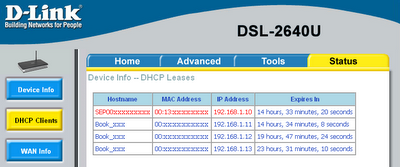
Выяснив ip-адрес телефона мы сможем перейти к его конфигурированию через Интернет-браузер.
Первой страницей является "информация об устройстве":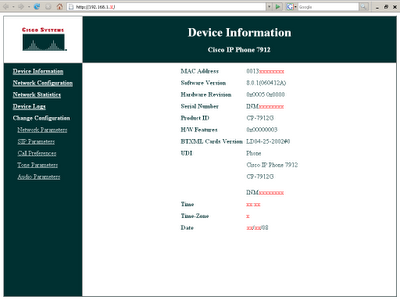
Пойдя по ссылке "SIP Paremeters" раздела "Change Configuration" мы вначале увидим предложение ввести пароль (пароль по умолчанию 1234):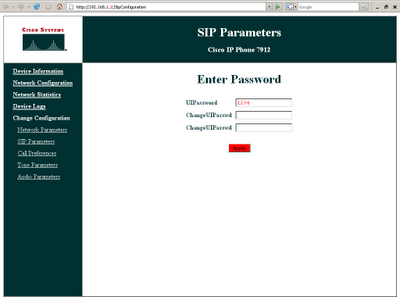
Далее останется ввести соответствующие настройки (выделены красным) Ваш 0051000001, пароль, заполнить поле Proxy: sip.alloincognito.ru и нажать на "Apply".
После чего телефон перезагрузится:
Файл:5cisco7912.png
Необходимо заметить следующее:
Для удобства корпоративного пользователя компания Cisco предлагает широкий спектр моделей IP телефонов, подключаемых в локальную вычислительную сеть и работающих под управлением системы Cisco CallManager, контролирующей установление телефонных соединений.
Современные многофункциональные IP телефоны Cisco обеспечивают широкий набор функций традиционных цифровых телефонных аппаратов, а также ряд современных функций IP телефонии, расширяющих возможности использования телефона.
Также обеспечиваются средства интеграции с сетями передачи данных с поддержкой современных технологий, используемых при построении IP сетей. В линейке представлены различные модели – от базовых моделей IP телефонов до моделей, рассчитанных на абонентов, активно использующих современные функциональные возможности IP телефонии, а также для абонентов, работающих с большими потоками телефонных звонков.

1 телефонная линия;
6 функциональных кнопок;
Встроенный двухпортовый коммутатор Ethernet 10/100;
Поддержка нескольких телефонных линий на один телефонный аппарат;
Обеспечение высокого качества голоса;
Постановка звонка на удержание (Hold);
Перевод звонка: безусловный, по сигналу «занято» или в случае, когда абонент не отвечает на звонок в течение определенного времени;
Организация телефонных конференций;
Индикация информации о телефонном соединении;
Индикация наличия голосового сообщения (Message Waiting Indicator, MWI)
ВНИМАНИЕ. Значения характеристик могут быть изменены производителем без уведомления. Вы можете уточнить характеристики на сайте производителя оборудования. Компания NAUMEN не несет ответственности за несоответствие указанных здесь характеристик реальным
Советы и рекомендацииНиже даны советы и рекомендации по эксплуатации IP телефона Cisco 7912.
Доступ к конфигурационным параметрамЧтобы получить доступ к конфигурационным параметрам телефона, рекомендуется на клавиатуре телефона набрать комбинацию **#.
o_produkte/oborudovanie/telefony/cisco_7912.txt · Последние изменения: 2011/11/02 08:13 (внешнее изменение)





Для прошивки телефона Cisco 7912 прошивкой с поддержкой SIP нам потребуется:
1. Tftp сервер. Под Windows, например, tftpd32.
2. DHCP сервер в сети, который может раздавать опцию 150 = ip.add.ress.tftp. В качестве такого сервера может выступать DHCP сервер, на платформе Windows, *nix системах, оборудовании Cisco и оборудовании других производителей. Как правило, на домашних роутерах типа D-Link и подобных, установка опции 150 не предусмотрена. Но это не беда, всегда можно воспользоваться бесплатным ПО tftpd32, которое включает в себя: DHCP сервер, Tftp сервер.
Если мы знаем пароль от телефона и текущая прошивка позволяет из WEB интерфейса менять настройки, то все гораздо проще. В Network Settings указываем ip нашего tftp сервера и все.
3. Вспомогательные программы и сама прошивка, скачать можно тут.
Итак, настраиваем и запускаем наш tftp сервер. Конфигурируем DHCP сервер на выдачу IP адресов и опции 150 =. Проверяем корректность работы.
1. нажимаем MENU key
2. Settings > Network Configuration Настройки > Сетевые настройки
3. По умолчанию меню заблокировано. Для разблокировки нажимаем **#
Если запрашивает пароль вводим 1234
4. Выбираем опцию "Alternate TFTP"
5. нажимаем "Yes"
6. Выбираем опцию "TFTP Server 1"
7. нажимаем "Edit"
8. указываем IP адрес TFTP сервера
9. нажимаем "Validate"
10. Сохраняемся, нажимаем "Save"
11.Выходим в корневое меню и перезагружаем телефон.
Если в телефоне эсть прошивка ы нужно просто заменить то можна в меню телефона выбрать tftp
Подключаем телефон, на всякий случай сбрасываем настройки на заводские. Круглая клавиша меню на телефоне → 2 → 4 Набираем **# и вводим пароль для разблокировки настроек (часто по умолчанию это 1234 либо cisco). Выбираем пункт 25 Erase configuration. Нажием Yes → Save.
Смотрим в лог нашего tftp сервера. Если после включения телефона мы видим запросы от нашего телефона, значит пара DHCP+TFTP работает корректно и можно продолжать.
Распаковываем файл 7912.tar.gz. Содержимое:
bmp2logo.exe
cfgfmt.exe - конфигуратор SIP профиля под платформу Windows
cfgfmt.linux - конфигуратор SIP профиля под платформу Linux
cfgfmt.sun - конфигуратор SIP профиля под платформу Solaris
CP7912080001SIP060412A.sbin - прошивка
gkdefault.cfg - скомпилированный файл gkdefault.txt настройки телефона
gkdefault.txt - конфигурационный файл телефона
prserv.exe - сборщик данных отладки для IP CiscoPhone под платформу Windows
prserv.linux - сборщик данных отладки для IP CiscoPhone под платформу Linux
prserv.sun - сборщик данных отладки для IP CiscoPhone под платформу Solaris
Readme.txt
sipexample.txt - полный документ по написанию конфиг файла
sip_ptag.dat - SIP параметры для файла cfgfmt.*
Телефон запрашивает файлы, который должный лежать в корневой папке tftp сервера:
gk - уникальный файл конфигурации для каждого телефона
Если такого файла нет, то телефон запрашивает:
gkdefault.cfg - файл универсальной конфигурации для всех телефонов.
И файл прошивки CP7912080001SIP060412A.sbin
Берем примерный файл конфига:
#txt
UIPassword:1234
upgradecode:3,0x601,0x0400,0x0100,0.0.0.0,69,0x060412a,CP7912080001SIP060412A.sbin
dhcp:1
Proxy:192.168.0.1
UID:100
PWD:mysecret
NTPIP:212.192.253.168
LoginID:0
VoiceMailNumber:*97
DisplayName:100
ShortName:100
UseLoginID:0
SIPPort:5060
SIPRegInterval:3600
SIPRegOn:1
AudioMode:0x00000010
NumTxFrames:2
ConnectMode:0x00000010
TimeZone:4
UseTftp:1
CfgInterval:3600
TraceFlags:0x00000000
DialPlan:911|1>#t8.r9t2-|0>#t811.rat4-|^1t4>#.-
RingOnOffTime:2,4,25
DialTone:2,31538,814,30831,2032,0,0,0,0,0,0
DialTone2:2,30743,1384,29864,1252,0,0,0,0,0,0
BusyTone:2,30467,1104,28959,1404,1,4000,4000,0,0,0
ReorderTone:0,2,30467,1104,28959,1404,0,0,1,2000,2000,0,0,0,0,0,0
RingBackTone:2,30831,2032,30467,1104,1,16000,32000,0,0,0
CallWaitTone:1,30831,2412,0,0,1,2400,2400,0,0,4800
MediaPort:16384
SigTimer:0x00000064
TimeFormat:H:i:s
DateFormat:d/m/y
CallWaiting:1
AttendedTransfer:1
BlindTransfer:1
Conference:1
Сохраняем его в gk001122aabbcc.txt - для телефона с MAC адресом 001122aabbcc
Для Windows запускаем cmd:
cd c:\7912 (если мы распаковали архив в корень на диск C)
cfgfmt.exe -tsip_ptag.dat gk001122aabbcc.txt gk001122aabbcc
затем копируем полученный файл gk001122aabbcc в папку tftpboot, см. настройки нашего tftp сервера
Для Linux запускаем в консоле:
cd 7912
chmod +x cfgfmt.linux
./cfgfmt.linux -tsip_ptag.dat gk001122aabbcc.txt gk001122aabbcc
cp gk001122aabbcc.cfg /tftpboot
Перезапускаем наш телефон. Либо питанием, либо Настройки → 2 → 4 → набираем **#** и жмем Yes
Смотрим в лог tftp сервера. Сначала телефон запрашивает файл gk, если он корректно написан и в нем указана прошивка, то телефон скачивает файл прошивки и обновляет свое ПО, перегружается. После перезагрузке телефон применяет SIP профиль и если user, password и ip станции указаны верны, то телефон регистрируется и на экране в правом верхнем углу рядом с номером, появляется маленький значок телефонного аппарата.
Готово!
Бонус, ставим свое лого на 7912.
Тут нам и пригождается bmp2logo.exe. Данная утилита имеется только для Windows.
Для изменения logo на 7912 в конфиг вставляем строку формата:
image_id - порядковый номер картинки, заводская =1 При обновлении прошивки, заводская будет заменена на новую.
tftp_ip_addr - откуда брать файл
logo_filename - имя файла картинки
Картинка должна быть монохромной 2 бита (черный и белый), размером 88х27 формата .bmp. Например,upgradelogo:2,192.168.0.1,mylogo.dat
Добавили строчку в текстовый файл конфигурации, скомпилировали файл и перегрузили телефон Cisco 7912 (см. выше).
17 октября 2016 года
Спортивно оздоровительный комплекс СВ Фитнес занимается поддержанием физической формы и здоровья своих посетителей уже 10 лет. Расположенный всего в трех километрах от Москвы, он дает прекрасную возможность заняться спортом и отдохнуть всей семьей.
17 октября 2016 года
Пожалуй, для каждого человека его здоровье является самым ценным и оберегаемым объектом. Поэтому, уже 70 лет в диспансере оказывается специализированная медицинская помощь онкологическим больным. Постоянно развиваясь, Забайкальский краевой онкологический диспансер оказывает медицинскую помощь на уровне мировых стандартов, предлагая широкий спектр доступных, качественных и высокотехнологичных видов медицинской помощи для пациентов в комфортных условиях.
17 октября 2016 года
Агентство правовой информации «Воробьевы горы» входит в пятерку лучших Региональных Информационных Центров сети «КонсультантПлюс» г. Москвы.
Общение с клиентами и партнерами компании обеспечивала АТС Panasonic TDE 600, а также 2 полных потока E1. Данная связь не отвечала современным требованиям и желаниям компании.
12 октября 2016 года
Компания «Сrumb» с 2002 года успешно занимаемся производством и укладкой напольных спортивных покрытий. Покрытия изготавливаются из резиновой крошки и полимерного связующего. 14 лет на рынке и более 1,6 млн. м 2 готовых покрытий обеспечивают мощный поток клиентов.
20 сентября 2016 года
В первую очередь, мы хотели бы поблагодарить всех тех, кто был с нами на конференции, спасибо Вам дорогие участники, мы провели невероятно насыщенный и продуктивный день!
По секрету скажем Вам, форма участия не имеет значения! Главное то, что мы были вместе!
27 августа прошла Ежегодная Научно- практическая конференция по Asterisk- AsterConf 2016.
Прошивка и настройка телефона 7912 SCCP to SIP
Инструкция по прошивке телефона Cisco 7912 прошивкой с поддержкой SIP.
Для прошивки телефона Cisco 7912 прошивкой с поддержкой SIP нам потребуется:
1. Tftp сервер. Под Windows, например, tftpd32.
2. DHCP сервер в сети, который может раздавать опцию 150 = ip.add.ress.tftp. В качестве такого сервера может выступать DHCP сервер, на платформе Windows, *nix системах, оборудовании Cisco и оборудовании других производителей. Как правило, на домашних роутерах типа D-Link и подобных, установка опции 150 не предусмотрена. Но это не беда, всегда можно воспользоваться бесплатным ПО tftpd32, которое включает в себя: DHCP сервер, Tftp сервер.
Если мы знаем пароль от телефона и текущая прошивка позволяет из WEB интерфейса менять настройки, то все гораздо проще. В Network Settings указываем ip нашего tftp сервера и все.
3. Вспомогательные программы и сама прошивка, скачать можно тут .
Итак, настраиваем и запускаем наш tftp сервер.
Конфигурируем DHCP сервер на выдачу IP адресов и опции 150 = <ip адресу нашего tftp сервера>.
Проверяем корректность работы.
Подключаем телефон, на всякий случай сбрасываем настройки на заводские. Круглая клавиша меню на телефоне → 2 → 4
Набираем **# и вводим пароль для разблокировки настроек (часто по умолчанию это 1234 либо cisco).
Выбираем пункт 25 Erase configuration. Нажием Yes → Save.
Смотрим в лог нашего tftp сервера.
Если после включения телефона мы видим запросы от нашего телефона, значит пара DHCP+TFTP работает корректно и
можно продолжать.
Распаковываем файл 7912.tar.gz. Содержимое:
cfgfmt.exe — конфигуратор SIP профиля под платформу Windows
cfgfmt.linux — конфигуратор SIP профиля под платформу Linux
cfgfmt.sun — конфигуратор SIP профиля под платформу Solaris
CP7912080001SIP060412A.sbin — прошивка
gkdefault.cfg — скомпилированный файл gkdefault.txt настройки телефона
gkdefault.txt — конфигурационный файл телефона
prserv.exe — сборщик данных отладки для IP CiscoPhone под платформу Windows
prserv.linux — сборщик данных отладки для IP CiscoPhone под платформу Linux
prserv.sun — сборщик данных отладки для IP CiscoPhone под платформу Solaris
sipexample.txt — полный документ по написанию конфиг файла
sip_ptag.dat — SIP параметры для файла cfgfmt.*
Телефон запрашивает файлы, который должный лежать в корневой папке tftp сервера:
gk<mac-адрес телефона> — уникальный файл конфигурации для каждого телефона
Если такого файла нет, то телефон запрашивает:
gkdefault.cfg — файл универсальной конфигурации для всех телефонов.
И файл прошивки CP7912080001SIP060412A.sbin
Берем примерный файл конфига:
UIPassword:1234
upgradecode:3,0x601,0x0400,0x0100,0.0.0.0,69,0x060412a,CP7912080001SIP060412A.sbin
dhcp:1
Proxy:192.168.0.1
UID:100
PWD:mysecret
NTPIP:212.192.253.168
LoginID:0
VoiceMailNumber:*97
DisplayName:100
ShortName:100
UseLoginID:0
SIPPort:5060
SIPRegInterval:3600
SIPRegOn:1
AudioMode:0x00000010
NumTxFrames:2
ConnectMode:0x00000010
TimeZone:4
UseTftp:1
CfgInterval:3600
TraceFlags:0x00000000
DialPlan:911|1>#t8.r9t2-|0>#t811.rat4-|^1t4>#.-
RingOnOffTime:2,4,25
DialTone:2,31538,814,30831,2032,0,0,0,0,0,0
DialTone2:2,30743,1384,29864,1252,0,0,0,0,0,0
BusyTone:2,30467,1104,28959,1404,1,4000,4000,0,0,0
ReorderTone:0,2,30467,1104,28959,1404,0,0,1,2000,2000,0,0,0,0,0,0
RingBackTone:2,30831,2032,30467,1104,1,16000,32000,0,0,0
CallWaitTone:1,30831,2412,0,0,1,2400,2400,0,0,4800
MediaPort:16384
SigTimer:0x00000064
TimeFormat:H:i:s
DateFormat:d/m/y
CallWaiting:1
AttendedTransfer:1
BlindTransfer:1
Conference:1
upgradelogo:2,192.168.0.1,mylogo.dat
Сохраняем его в gk001122aabbcc.txt — для телефона с MAC адресом 001122aabbcc
Для Windows запускаем cmd:
cd c:\7912 (если мы распаковали архив в корень на диск C)
cfgfmt.exe -tsip_ptag.dat gk001122aabbcc.txt gk001122aabbcc
затем копируем полученный файл gk001122aabbcc в папку tftpboot, см. настройки нашего tftp сервера
Для Linux запускаем в консоли:
cd 7912
chmod +x cfgfmt.linux
. /cfgfmt.linux -tsip_ptag.dat gk001122aabbcc.txt gk001122aabbcc
cp gk001122aabbcc.cfg /tftpboot
Перезапускаем наш телефон. Либо питанием, либо Настройки → 2 → 4 → набираем **#** и жмем Yes
Смотрим в лог tftp сервера. Сначала телефон запрашивает файл gk, если он корректно написан и в нем указана прошивка, то телефон скачивает файл прошивки и обновляет свое ПО, перегружается. После перезагрузке телефон применяет SIP профиль и если user, password и ip станции указаны верны, то телефон регистрируется и на экране в правом верхнем углу рядом с номером, появляется маленький значок телефонного аппарата.
Готово!
Бонус, ставим свое лого на 7912.
Тут нам и пригождается bmp2logo.exe. Данная утилита имеется только для Windows.
Для изменения logo на 7912 в конфиг вставляем строку формата:
image_id — порядковый номер картинки, заводская =1 При обновлении прошивки, заводская будет заменена на новую.
tftp_ip_addr — откуда брать файл
logo_filename — имя файла картинки
Картинка должна быть монохромной 2 бита (черный и белый), размером 88х27 формата. bmp. Например:
Добавили строчку в текстовый файл конфигурации, скомпилировали файл и перегрузили телефон Cisco 7912 (см. выше).